|
|

Describiremos a continuación los elementos de la pantalla principal del sistema Checkout Restaurant Backoffice que Ud. encontrará al ingresar, a fin de familiarizarlo con los mismos.
La pantalla se compone de 5 zonas principales:
Barra de Títulos
Se muestra el título de la aplicación, número de versión, usuario actual y empresa seleccionada.
Barra de Menú
Se presentan los menús de acceso a las diferentes opciones del sistema.
Toolbar o Barra de Herramientas
Permite el acceso en forma rápida a las opciones más utilizadas del sistema.
Estado
Se indica el estado de la aplicación.
Pantalla de Datos del Sistema
Área utilizada para desplegar la información solicitada por el usuario.
Tanto la "Barra de Menú" como la "Toolbar o Barra de Herramientas" son contextuales, es decir, que varían según el submenú donde Ud. se encuentre.
En capítulos posteriores se desarrollarán con detenimiento las distintas opciones de menú a las que podrá acceder. En esta instancia se explicará brevemente el menú "Ventana", cuyo comportamiento es el habitual para el ambiente Windows.
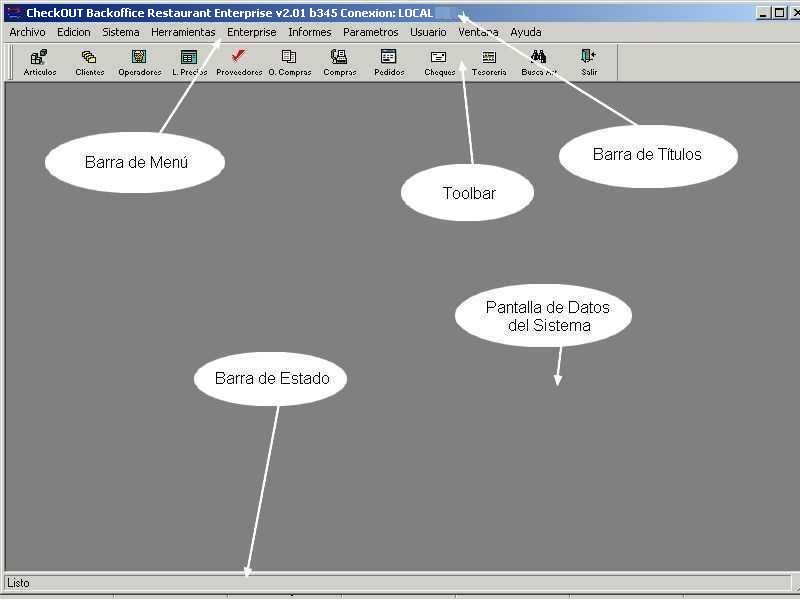
Haciendo un click sobre el menú "Ventana", se despliega dicho menú, según se muestra en la siguiente figura.

Las primeras cinco opciones nos permiten escoger la forma en que deseamos que sean presentadas las ventanas que podemos tener abiertas en forma simultánea. Veamos un ejemplo de cuatro ventanas abiertas en forma simultánea habiendo seleccionado, en primer lugar un estilo "Mosaico Horizontal" y en la figura siguiente las mismas ventanas en estilo "Cascada".
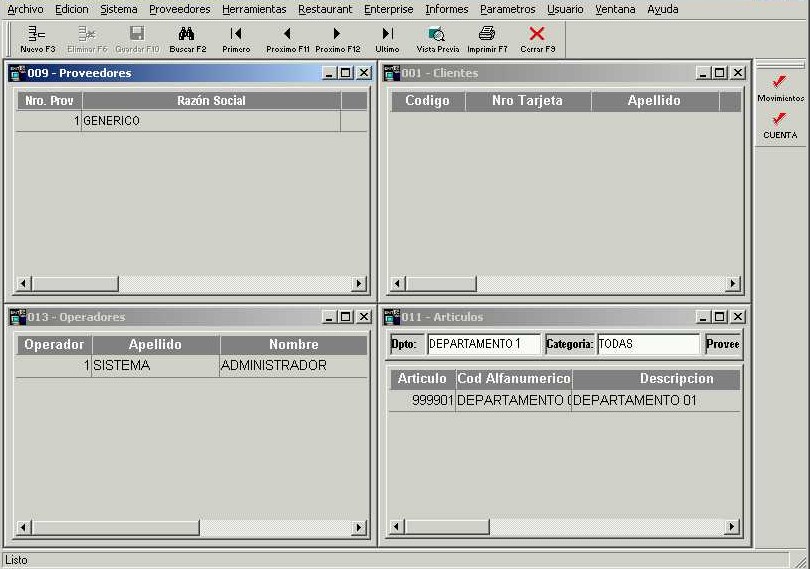
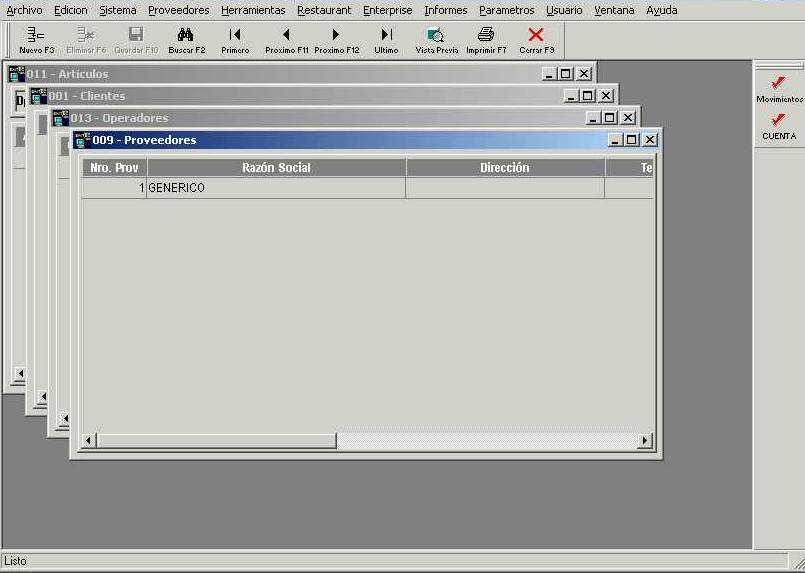
Por defecto, el sistema muestra la última ventana abierta en primer plano (estilo "Hoja"), pudiendo conmutar entre las ventanas abiertas mediante el menú "Ventana", seleccionando de la lista de ventanas abiertas la que Ud. desee tener en primer plano.
Opción "Ver Barra de Herramientas"
La opción "Ver Barra de Herramientas" permite disponer del toolbar del sistema para seleccionar Clientes, Artículos, Operadores, etc. en todo momento, ya que normalmente dicho toolbar (al ser contextual) se modifica, presentando otras opciones cuando seleccionamos algunos menús.
Opción "Recuperar Datos por Demanda"
La última opción, "Recuperar Datos por Demanda", tiene la siguiente finalidad: supongamos que disponemos de un maestro de artículos con una cantidad considerable (más de 1000). Cada vez que ingresemos al menú de artículos, el sistema nos mostrará la lista de todos ellos y si dicha cantidad es grande, estará procesando un tiempo relativamente importante hasta conseguir toda la lista. Esto no sería necesario si solamente trabajamos con una cantidad pequeña de ellos. Para estos casos se utiliza la opción de "Recuperar por Demanda", donde el sistema irá buscando y presentando los artículos a medida que lo solicitemos, reduciendo así el tiempo de búsqueda.
La barra de herramientas (o Toolbar) se utiliza para brindar al usuario la posibilidad de un acceso rápido a distintas opciones de la aplicación, generalmente las más usadas.
Existen dos Toolbar:
Permite acceder rápidamente a Artículos, Clientes, Operadores, Listas de Precios, Proveedores, Ordenes de Compras, Compras, Pedidos, Cheques, Tesorería, Buscar Artículos y Salir del Sistema.

Permite dar altas, modificaciones, bajas, imprimir los datos con los cuales estamos trabajando, realizar búsquedas, etc. Más adelante en este mismo Capítulo describiremos su funcionalidad.

Cuando realizamos un click sobre algún botón del toolbar, estamos llamando a la opción allí indicada. Las opciones que se presentan en el toolbar, también están disponibles desde la barra de menú; la opción del toolbar es simplemente para permitirle un acceso más rápido.